ホームページ >ソフトウェアチュートリアル >コンピューターソフトウェア >Photoshop で靴のシルエットに影を追加する方法
Photoshop で靴のシルエットに影を追加する方法
- 王林転載
- 2024-04-17 21:13:351398ブラウズ
影の装飾、写真に命を吹き込む Photoshop で靴のシルエットに影を追加するにはどうすればよいですか?この質問は、新しい画像編集者を混乱させることがよくあります。この記事では、シルエットにリアルな影効果を簡単に追加できるように、PHP エディターの Apple が手順を詳しく説明します。このガイドを読むと次のことがわかります: 靴のシルエットの画像を準備する 影レイヤーを作成する 影の色、透明度、ぼかしを調整する 影を画像とブレンドする
#Photoshop を開いて、新しい 800*800 ピクセルを作成する白いキャンバスに名前を付けます: [影の追加]
白いレイヤーの上に透明な靴を置きます。このコンテンツでは、靴本来の見た目を反映しないように、ここで靴を紫色に追加しています。自分で操作する場合、最初のレイヤーは元の画像であり、色を追加する必要はありません。
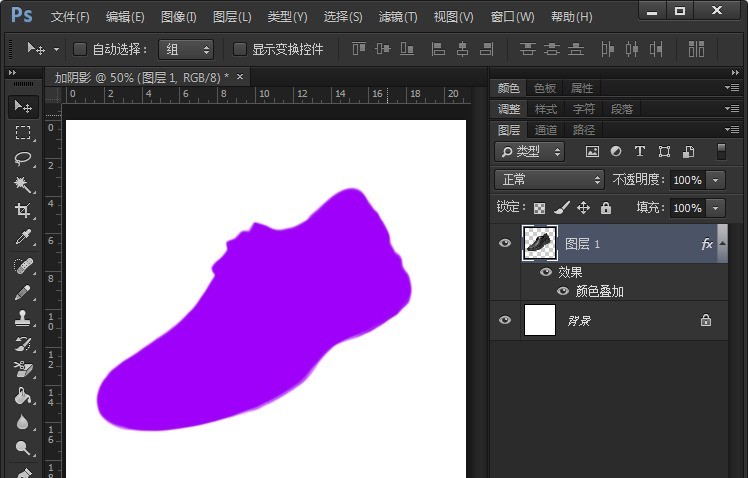
[レイヤー] をコピーし、[レイヤー 1 を移動] を実行すると、白い背景に紫の靴の写真が 2 つ表示されます。
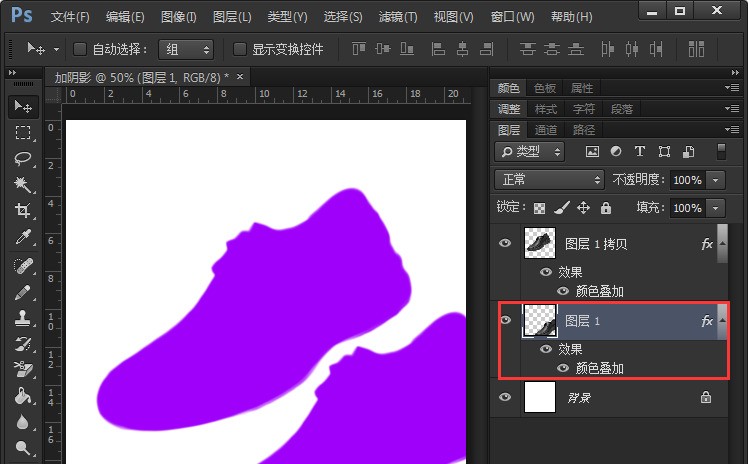
レイヤー1を選択し、[カラーオーバーレイ]をクリックし、色を[黒]にして[OK]をクリックし、レイヤースタイルで再度[OK]をクリックします。
下の最初の写真では、背景が黒で塗りつぶされています。黒で塗りつぶした後、レイヤー1をドラッグして紫色の画像の下に重ねます。
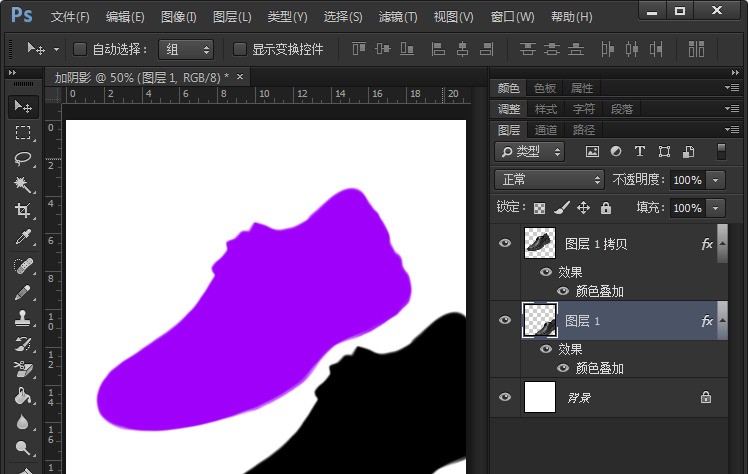
レイヤーオーバーレイを調整したら、[フィルター]-[ぼかし]-[ぼかしガウス]をクリックし、半径を[8.0ピクセル]に設定して[OK]をクリックします。
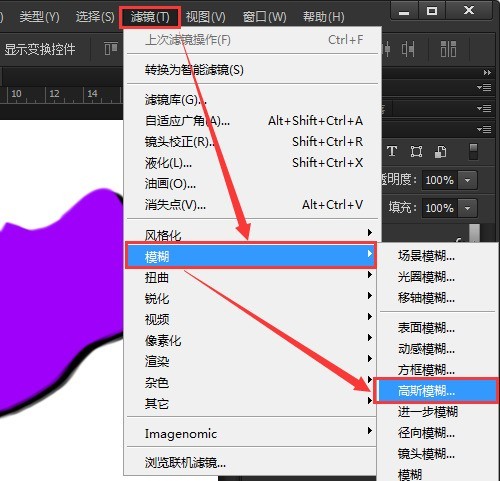
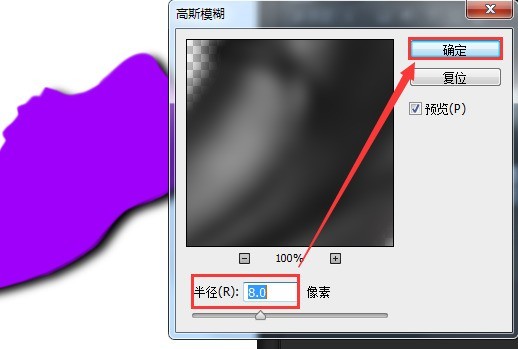
最後にレイヤー1の不透明度を60%に調整して、写真の影の作成が完了します。影の透明度は固定するのではなく、実際の状況や背景画像と組み合わせる必要があります。
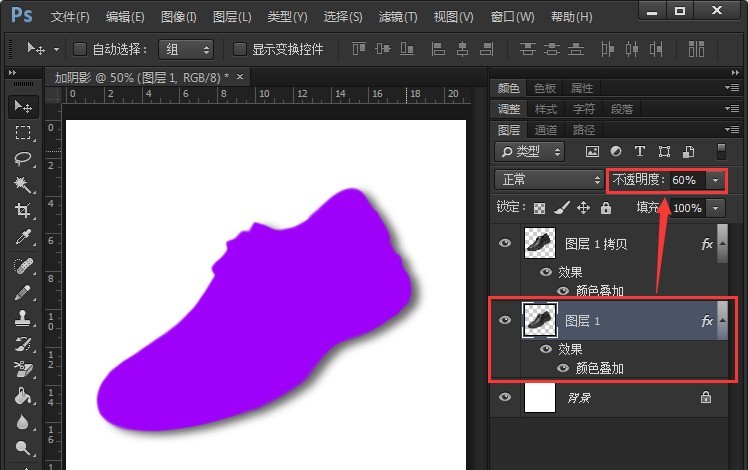
以上がPhotoshop で靴のシルエットに影を追加する方法の詳細内容です。詳細については、PHP 中国語 Web サイトの他の関連記事を参照してください。

